ಪರಿವಿಡಿ
ನಿಮ್ಮ ತ್ವರಿತ ಉತ್ತರ:
ಯಾರಾದರೂ ನಿಮ್ಮ ಕಥೆಯನ್ನು ಸ್ಕ್ರೀನ್ಶಾಟ್ ಮಾಡಿದ್ದರೆ Instagram ನಿಮಗೆ ತಿಳಿಸುತ್ತದೆಯೇ ಎಂದು ನೀವು ತಿಳಿದುಕೊಳ್ಳಲು ಬಯಸಿದರೆ, ಯಾರಾದರೂ ನಿಮ್ಮ ಕಥೆಯನ್ನು ಸ್ಕ್ರೀನ್ಶಾಟ್ ಮಾಡಿದಾಗ ಅಥವಾ ಸ್ಕ್ರೀನ್ಶಾಟ್ ಮಾಡಿದಾಗ ನಿಮಗೆ ಸಿಗುವುದಿಲ್ಲ ಎಂದು ನೀವು ತಿಳಿದಿರಬೇಕು ನಿಮ್ಮ Instagram ನಲ್ಲಿ ಸೂಚಿಸಲಾಗಿದೆ.
ಆದಾಗ್ಯೂ, ನೀವು ನಿಮ್ಮ Instagram DM ನಲ್ಲಿದ್ದರೆ, ಯಾರಾದರೂ ನಿಮ್ಮ ನೇರ ಸಂದೇಶ ಚಾಟ್ ಅನ್ನು ರೆಕಾರ್ಡ್ ಮಾಡುತ್ತಿದ್ದರೆ, ಆ ವ್ಯಕ್ತಿಯು ನಿಮ್ಮ DM ಅನ್ನು ಸ್ಕ್ರೀನ್ಶಾಟ್ ಮಾಡಿದ DM ಚಾಟ್ ವಿಭಾಗದಲ್ಲಿ ಅಧಿಸೂಚನೆ ಪಟ್ಟಿಯನ್ನು ನೀವು ತೋರಿಸುತ್ತೀರಿ.
ಈಗ, ನೀವು ಯಾರೊಬ್ಬರ Instagram ಕಥೆಯನ್ನು ರೆಕಾರ್ಡ್ ಮಾಡಲು ಬಯಸಿದರೆ ನಂತರ ನೀವು ಕೇವಲ ಕಥೆಯನ್ನು ತೆರೆಯಬಹುದು ಮತ್ತು ಮೊಬೈಲ್ನಿಂದ ನಿಮ್ಮ ರಸ್ತೆ ರೆಕಾರ್ಡಿಂಗ್ ಅನ್ನು ಪ್ರಾರಂಭಿಸಬಹುದು ಮತ್ತು ವ್ಯಕ್ತಿಗೆ ಅದು ತಿಳಿದಿರುವುದಿಲ್ಲ.
ವ್ಯಕ್ತಿಗೆ ತಿಳಿಸದೆಯೇ ನೀವು DM ಅನ್ನು ಸ್ಕ್ರೀನ್ಶಾಟ್ ಮಾಡಲು ಬಯಸಿದರೆ ನೀವು ಮೊದಲು ಇಂಟರ್ನೆಟ್ ಸಂಪರ್ಕವನ್ನು ಆಫ್ ಮಾಡಬಹುದು ಮತ್ತು ನಂತರ ಚಾಟ್ನ ಸ್ಕ್ರೀನ್ಶಾಟ್ ಅನ್ನು ತೆಗೆದುಕೊಳ್ಳಬಹುದು. ಅದರ ನಂತರ, ಇಂಟರ್ನೆಟ್ ಅನ್ನು ಆನ್ ಮಾಡುವ ಮೊದಲು Instagram ಅಪ್ಲಿಕೇಶನ್ಗಾಗಿ ಸಂಗ್ರಹವನ್ನು ತೆರವುಗೊಳಿಸಿ.
ಇನ್ಸ್ಟಾಗ್ರಾಮ್ DM ಅಧಿಸೂಚನೆಗಳ ಸಂದರ್ಭದಲ್ಲಿಯೂ ನೀವು ಅದರ ಬಗ್ಗೆ ಮಾಹಿತಿಯನ್ನು ಪಡೆಯಬಹುದು.
ನೀವು ಕೆಲವು ವಿಷಯಗಳನ್ನು ಹೊಂದಿರುವಿರಿ. ತಿಳಿಯಲು:
1️⃣ ವೀಡಿಯೊವನ್ನು ವೀಕ್ಷಿಸುವಾಗ ನೀವು ತಿಳಿದುಕೊಳ್ಳಬೇಕಾದ ಸತ್ಯಗಳನ್ನು ನೋಡಿ.
2️⃣ ನೀವು ಸಿಕ್ಕಿಬೀಳದಂತೆ ಅದರ ಪ್ರಕಾರ ವೀಡಿಯೊಗಳನ್ನು ವೀಕ್ಷಿಸಿ.
ನೀವು ರೆಕಾರ್ಡ್ ಅನ್ನು ಸ್ಕ್ರೀನ್ ಮಾಡಿದಾಗ Instagram ತಿಳಿಸುತ್ತದೆಯೇ?
ಸ್ಕ್ರೀನ್ ರೆಕಾರ್ಡಿಂಗ್ ಅಥವಾ ಸ್ಟೋರಿಗಳ ಸ್ಕ್ರೀನ್ಶಾಟಿಂಗ್ನ ಬಳಕೆದಾರರಿಗೆ Instagram ಸೂಚನೆ ನೀಡುತ್ತದೆ ಎಂದು ಬಳಕೆದಾರರಿಗೆ ಈ ಹಿಂದೆ ತಿಳಿಸಲಾಗಿತ್ತು.
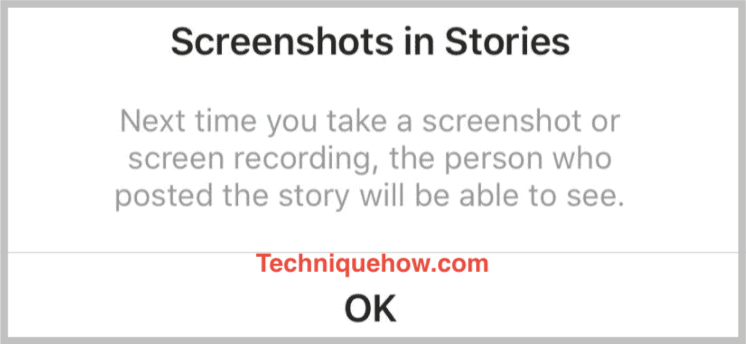
ಆದರೆ, ಇತ್ತೀಚಿನ ಅಪ್ಡೇಟ್ ಮಾಡಿದ ನಂತರ, ಈಗಲಿಂಕ್ ಅನ್ನು ಕ್ಲಿಕ್ ಮಾಡಿದ ಎಲ್ಲಾ ಬಳಕೆದಾರರ ವಿಳಾಸಗಳು.

ಬಳಕೆದಾರರು ಈ ಲಿಂಕ್ ಅನ್ನು ಕ್ಲಿಕ್ ಮಾಡಿದ ದೇಶಗಳನ್ನು ಸಹ ನೀವು ನೋಡಲು ಸಾಧ್ಯವಾಗುತ್ತದೆ.
🔯 ಹೇಗೆ ವ್ಯಕ್ತಿಗೆ ತಿಳಿಸದೆಯೇ DM ವೀಕ್ಷಿಸಲು:
DM ಅನ್ನು ವೀಕ್ಷಿಸುವುದು ಅಥವಾ Instagram DM ಮೂಲಕ ಇತರ ಬಳಕೆದಾರರು ಕಳುಹಿಸಿದ ಮರೆಯಾಗುತ್ತಿರುವ ಫೋಟೋಗಳು ಮತ್ತು ವೀಡಿಯೊಗಳ ಸ್ಕ್ರೀನ್ಶಾಟ್ ಅಥವಾ ಸ್ಕ್ರೀನ್ ರೆಕಾರ್ಡಿಂಗ್ ಅನ್ನು ತೆಗೆದುಕೊಳ್ಳುವುದು ಅವರಿಗೆ ತಿಳಿಸುತ್ತದೆ ಎಂದು ನೀವು ಚಿಂತೆ ಮಾಡುತ್ತಿದ್ದರೆ, ನಂತರ ನೀವು ನಿಮ್ಮ ಬಿತ್ತರಿಸಬೇಕು ನಿಮ್ಮ ತಲೆಯಿಂದ ಚಿಂತೆ.
ನೀವು ಅದನ್ನು ವೀಕ್ಷಿಸಿದ್ದೀರಿ ಎಂದು ವ್ಯಕ್ತಿಗೆ ತಿಳಿಯದಂತೆ DM ಅನ್ನು ವೀಕ್ಷಿಸಲು,
ಹಂತ 1: ಮೊದಲನೆಯದು ಎಲ್ಲಾ, ನಿಮ್ಮ ಫೋನ್ ಸೆಟ್ಟಿಂಗ್ಗಳಲ್ಲಿ ನೀವು ಸುಲಭವಾಗಿ ಪತ್ತೆ ಮಾಡಬಹುದಾದ ನಿಮ್ಮ ಸಾಧನದ ಏರ್ಪ್ಲೇನ್ ಮೋಡ್ ಅನ್ನು ಸಕ್ರಿಯಗೊಳಿಸಿ.
ಹಂತ 2: ಒಮ್ಮೆ ನೀವು ಏರ್ಪ್ಲೇನ್ ಮೋಡ್ ಅನ್ನು ಸಕ್ರಿಯಗೊಳಿಸಿದ ನಂತರ, ನಿಮ್ಮ Instagram ಖಾತೆಗೆ ಹೋಗಿ ಮತ್ತು DM ಗಳನ್ನು ಓದಿ ನೀವು ಓದಲು ಬಯಸುತ್ತೀರಿ.
ಹಂತ 3: ನೀವು ಓದುವುದನ್ನು ಪೂರ್ಣಗೊಳಿಸಿದ ನಂತರ, ನಿಮ್ಮ ಫೋನ್ ಸೆಟ್ಟಿಂಗ್ಗಳಿಗೆ ಹೋಗಿ ನಂತರ ಅಪ್ಲಿಕೇಶನ್ಗಳಿಗೆ ಹೋಗಿ & ಅಧಿಸೂಚನೆಗಳ ಸೆಟ್ಟಿಂಗ್ಗಳು>ಅಪ್ಲಿಕೇಶನ್ ಮಾಹಿತಿ>ಸಂಗ್ರಹಣೆ & ಸಂಗ್ರಹ.
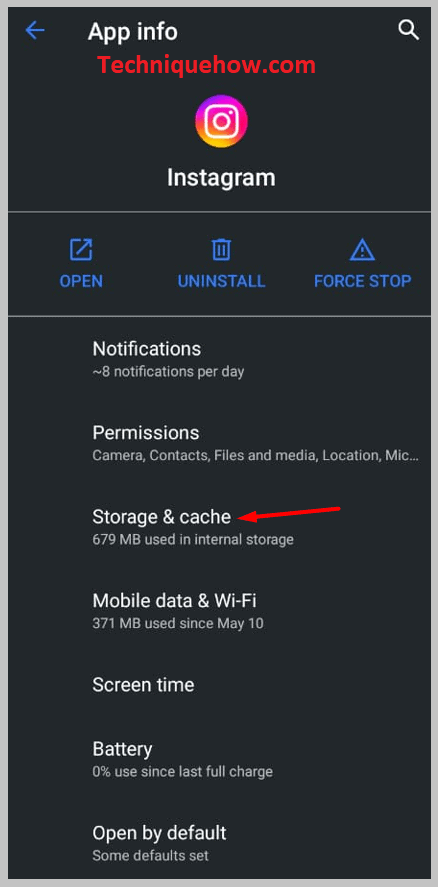
ಹಂತ 4: ಇಲ್ಲಿ Instagram ಅಪ್ಲಿಕೇಶನ್ ಅನ್ನು ಪತ್ತೆ ಮಾಡಿ ಮತ್ತು ಅದರ ಮೇಲೆ ಕ್ಲಿಕ್ ಮಾಡಿ.
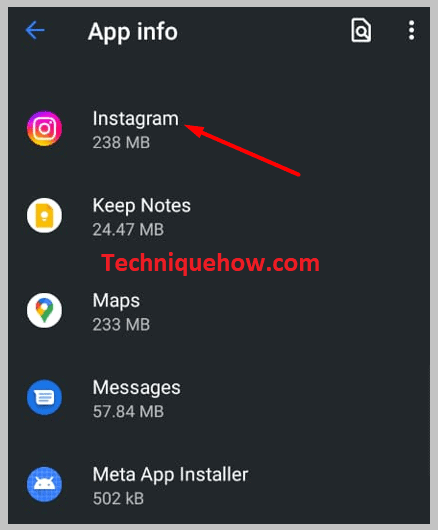
ಹಂತ 5: ಕ್ಲಿಕ್ ಮಾಡಿ ಎಲ್ಲಾ ಸಂಗ್ರಹ ಡೇಟಾವನ್ನು ತೆರವುಗೊಳಿಸಲು 'ಸಂಗ್ರಹವನ್ನು ತೆರವುಗೊಳಿಸಿ'.
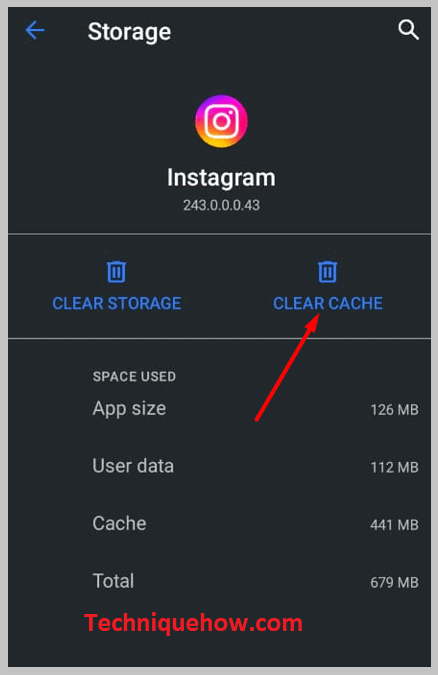
ಅಂತಿಮವಾಗಿ, ಏರ್ಪ್ಲೇನ್ ಮೋಡ್ ಅನ್ನು ನಿಷ್ಕ್ರಿಯಗೊಳಿಸಿ ಮತ್ತು ಈಗ ಅದು ಮುಗಿದಿದೆ.
ಪದೇ ಪದೇ ಕೇಳಲಾಗುವ ಪ್ರಶ್ನೆಗಳು:
1. ನಾನು Instagram ನಲ್ಲಿ ಸ್ಕ್ರೀನ್ ರೆಕಾರ್ಡ್ ಮಾಡಬಹುದೇ?
ಹೌದು, ನೀವು ಇನ್ಬಿಲ್ಟ್ ಸ್ಕ್ರೀನ್ ರೆಕಾರ್ಡರ್ ಅನ್ನು ಬಳಸಿಕೊಂಡು Instagram ನಲ್ಲಿ ರೆಕಾರ್ಡ್ ವಿಷಯವನ್ನು ಸ್ಕ್ರೀನ್ ಮಾಡಬಹುದು. ಆದರೆ ಇದು iOS ಸಾಧನಗಳು ಮತ್ತು Android 12 ಮತ್ತು ಹೊಸ ಸಾಧನಗಳಲ್ಲಿ ಮಾತ್ರ ಲಭ್ಯವಿದೆ. ಆದಾಗ್ಯೂ, ಬಳಕೆದಾರರು ಇತರವನ್ನು ಬಳಸುತ್ತಾರೆInstagram ನಲ್ಲಿ ಪೋಸ್ಟ್ಗಳನ್ನು ರೆಕಾರ್ಡ್ ಮಾಡಲು Android ನ ಆವೃತ್ತಿಗಳು ಥರ್ಡ್-ಪಾರ್ಟಿ ಸ್ಕ್ರೀನ್ ರೆಕಾರ್ಡಿಂಗ್ ಅಪ್ಲಿಕೇಶನ್ಗಳನ್ನು ಬಳಸಬಹುದು.
Google Play ಸ್ಟೋರ್ನಲ್ಲಿ ಸಾಕಷ್ಟು ಉಚಿತ ಥರ್ಡ್-ಪಾರ್ಟಿ ಸ್ಕ್ರೀನ್ ರೆಕಾರ್ಡರ್ ಅಪ್ಲಿಕೇಶನ್ಗಳು ಲಭ್ಯವಿದೆ, ಅದನ್ನು ನೀವು Instagram ಪೋಸ್ಟ್ಗಳನ್ನು ರೆಕಾರ್ಡ್ ಮಾಡಲು ಬಳಸಬಹುದು.
2. ಯಾರಾದರೂ ನಿಮ್ಮ ಪರದೆಯನ್ನು ರೆಕಾರ್ಡ್ ಮಾಡುತ್ತಿದ್ದರೆ ನಿಮಗೆ ಹೇಗೆ ಗೊತ್ತು?
ನೀವು ತೆಗೆದುಕೊಳ್ಳದ ಸ್ಕ್ರೀನ್ಶಾಟ್ಗಳನ್ನು ನೋಡಲು ನಿಮ್ಮ ಫೋನ್ನ ಗ್ಯಾಲರಿ ಮತ್ತು ಆಲ್ಬಮ್ಗಳನ್ನು ನೀವು ಪರಿಶೀಲಿಸಬೇಕು. ನಿಮ್ಮ ಚಿತ್ರಗಳ ಸ್ಕ್ರೀನ್ ರೆಕಾರ್ಡಿಂಗ್ಗಳು ಮತ್ತು ಸ್ಕ್ರೀನ್ಶಾಟ್ಗಳನ್ನು ನೀವು ನೋಡಿದರೆ, ಯಾರಾದರೂ ನಿಮ್ಮ ಸಾಧನದಲ್ಲಿ ಬೇಹುಗಾರಿಕೆ ಅಪ್ಲಿಕೇಶನ್ ಅನ್ನು ಸ್ಥಾಪಿಸಿರುವ ಉತ್ತಮ ಅವಕಾಶವಿರುತ್ತದೆ ಅದು ನಿಮ್ಮ ಪರದೆಯನ್ನು ರೆಕಾರ್ಡ್ ಮಾಡುತ್ತಿದೆ ಮತ್ತು ಅದನ್ನು ಹ್ಯಾಕರ್ಗೆ ನವೀಕರಿಸುತ್ತಿದೆ.
ನೀವು ಯಾರೊಬ್ಬರ ಕಥೆಯ ರೆಕಾರ್ಡಿಂಗ್ ಅನ್ನು ಹೊಂದಲು ಬಯಸಿದರೆ ನೀವು ಹಾಗೆ ಮಾಡಬಹುದು ಮತ್ತು ಅದರ ಉತ್ತಮ ಭಾಗವೆಂದರೆ ನೀವು ಅದನ್ನು ಬಹಿರಂಗವಾಗಿ ಮತ್ತು ಮುಕ್ತವಾಗಿ ವಿರುದ್ಧ ವ್ಯಕ್ತಿಯಾಗಿ ಮಾಡಬಹುದು ಅದರ ಬಗ್ಗೆ ಎಂದಿಗೂ ತಿಳಿಯುವುದಿಲ್ಲ. ಇನ್ಸ್ಟಾಗ್ರಾಮ್ ಅಪ್ಲಿಕೇಶನ್ ಅಂತಹ ಯಾವುದೇ ಅಂತರ್ಗತ ವ್ಯವಸ್ಥೆಯನ್ನು ಹೊಂದಿಲ್ಲ, ಅದು ಯಾರಾದರೂ ತಮ್ಮ ಪೋಸ್ಟ್ ಮಾಡಿದ ಕಥೆಗಳನ್ನು ರೆಕಾರ್ಡ್ ಮಾಡಿದಾಗ ಅದರ ಬಳಕೆದಾರರಿಗೆ ತಿಳಿಸುತ್ತದೆ.
ನಿಮ್ಮ ಕಥೆಗಳನ್ನು ವೀಕ್ಷಿಸಿದ ಜನರ ಪಟ್ಟಿಯನ್ನು ಮಾತ್ರ ವೀಕ್ಷಿಸಲು Instagram ಅಪ್ಲಿಕೇಶನ್ ನಿಮಗೆ ಅನುಮತಿಸುತ್ತದೆ ಮತ್ತು ಅವುಗಳನ್ನು ರೆಕಾರ್ಡ್ ಮಾಡಿದವರಲ್ಲ. ಆದಾಗ್ಯೂ, ನೀವು Instagram DM ಗಳಿಂದ ಯಾರೊಬ್ಬರ ಚಾಟ್ಗಳ ರೆಕಾರ್ಡಿಂಗ್ ಮಾಡಿದಾಗ ಮಾತ್ರ ಈ ವೈಶಿಷ್ಟ್ಯವನ್ನು ಸಕ್ರಿಯಗೊಳಿಸಲಾಗುತ್ತದೆ.
ನೀವು ರೆಕಾರ್ಡಿಂಗ್ ಮಾಡಿದ ಕ್ಷಣದಲ್ಲಿ, ಅಪ್ಲಿಕೇಶನ್ ತಕ್ಷಣವೇ ನೀವು ಯಾರ ಚಾಟ್ಗಳನ್ನು ರೆಕಾರ್ಡ್ ಮಾಡುತ್ತಿದ್ದೀರಿಯೋ ಅವರಿಗೆ ನಿಮ್ಮ ಕ್ರಿಯೆಯ ಕುರಿತು ಅಧಿಸೂಚನೆಯನ್ನು ಕಳುಹಿಸುತ್ತದೆ. DM ನಲ್ಲಿ ಸ್ಕ್ರೀನ್ಶಾಟ್ಗಳನ್ನು ತೆಗೆದುಕೊಳ್ಳುವುದು ಮತ್ತು ಚಾಟ್ಗಳನ್ನು ರೆಕಾರ್ಡಿಂಗ್ ಮಾಡುವುದು ಅದರ ಬಳಕೆದಾರರಿಗೆ ಸೂಚನೆ ನೀಡುತ್ತದೆ.
ನೀವು ಯಾರೊಬ್ಬರ ಕಥೆ ಅಥವಾ ಪೋಸ್ಟ್ಗಳ ಸ್ಕ್ರೀನ್ಶಾಟ್ ಅನ್ನು ತೆಗೆದುಕೊಳ್ಳುವಾಗ Instagram ಗಮನಿಸುವುದಿಲ್ಲವೋ, ಅದೇ ರೀತಿ, ಅದು ತನ್ನ ಬಳಕೆದಾರರಿಗೆ ಸ್ಕ್ರೀನ್ ರೆಕಾರ್ಡಿಂಗ್ಗಳನ್ನು ಸೂಚಿಸುವುದಿಲ್ಲ.
ನೋಟಿಫಿಕೇಶನ್ಗಳನ್ನು ಪರಿಶೀಲಿಸಿ ನಿರೀಕ್ಷಿಸಿ, ಅದು ಕಾರ್ಯನಿರ್ವಹಿಸುತ್ತಿದೆ...
ನೀವು ಯಾರೊಬ್ಬರ ಪೋಸ್ಟ್ ರೆಕಾರ್ಡ್ ಅನ್ನು ಸ್ಕ್ರೀನ್ ಮಾಡಿದಾಗ Instagram ಸೂಚನೆ ನೀಡುತ್ತದೆಯೇ?
ನೀವು ಫೀಡ್ನಿಂದ ಅವರ Instagram ಪೋಸ್ಟ್ಗಳನ್ನು ಸ್ಕ್ರೀನ್-ರೆಕಾರ್ಡ್ ಮಾಡಿದರೆ ಬಳಕೆದಾರರು ತಿಳಿದುಕೊಳ್ಳುತ್ತಾರೆ ಎಂದು ನೀವು ಭಯಪಡಬಹುದು. ಆದರೆ ಅದೃಷ್ಟವಶಾತ್, Instagram ಫೀಡ್ನಿಂದ ನೀವು ಇತರರ ಚಿತ್ರಗಳು ಅಥವಾ ಪೋಸ್ಟ್ಗಳನ್ನು ರೆಕಾರ್ಡ್ ಮಾಡಿದಾಗ Instagram ಬಳಕೆದಾರರಿಗೆ ಸೂಚಿಸುವುದಿಲ್ಲ.
ಬಳಕೆದಾರರು ಸಾಮಾನ್ಯವಾಗಿ ಇತರರ ಪೋಸ್ಟ್ಗಳು ಮತ್ತು ಚಿತ್ರಗಳ ಸ್ಕ್ರೀನ್ಶಾಟ್ಗಳು ಅಥವಾ ಸ್ಕ್ರೀನ್ ರೆಕಾರ್ಡಿಂಗ್ಗಳನ್ನು ತೆಗೆದುಕೊಳ್ಳುತ್ತಾರೆ.ಅವುಗಳನ್ನು ಸುರಕ್ಷಿತವಾಗಿ ಗ್ಯಾಲರಿಯಲ್ಲಿ ಇರಿಸಲು ಅದು ಕಳೆದುಹೋಗದಂತೆ ಅಥವಾ ಇತರ ಜನರಿಗೆ ತೋರಿಸಲು.
ನೀವು ಇತರರ ಚಿತ್ರಗಳ ಸ್ಕ್ರೀನ್ಶಾಟ್ಗಳನ್ನು ತೆಗೆದುಕೊಂಡರೂ ಸಹ, ಬಳಕೆದಾರರಿಗೆ ಅದರ ಬಗ್ಗೆ ಏನನ್ನೂ ತಿಳಿದುಕೊಳ್ಳಲು ಸಾಧ್ಯವಾಗುವುದಿಲ್ಲ . ಆದ್ದರಿಂದ, ಸಿಕ್ಕಿಹಾಕಿಕೊಳ್ಳುವ ಬಗ್ಗೆ ಚಿಂತಿಸದೆ ಬಳಕೆದಾರರ Instagram ಪೋಸ್ಟ್ಗಳನ್ನು ರೆಕಾರ್ಡ್ ಮಾಡಲು ನೀವು ಯಾವುದೇ ಮೂರನೇ ವ್ಯಕ್ತಿಯ ಸ್ಕ್ರೀನ್ ರೆಕಾರ್ಡರ್ ಅಪ್ಲಿಕೇಶನ್ ಅಥವಾ ಅಂತರ್ಗತ ಸ್ಕ್ರೀನ್ ರೆಕಾರ್ಡರ್ ಅನ್ನು ಬಳಸಬಹುದು.
ನೀವು ಸ್ಕ್ರೀನ್ಶಾಟ್ ಸ್ಟೋರಿ ಮಾಡುವಾಗ Instagram ಯಾರಿಗಾದರೂ ಸೂಚನೆ ನೀಡುತ್ತದೆಯೇ?
ಯಾರಾದರೂ ನಿಮ್ಮ ಕಥೆಯ ಸ್ಕ್ರೀನ್ಶಾಟ್ ತೆಗೆದುಕೊಂಡಾಗ ಇನ್ಸ್ಟಾಗ್ರಾಮ್ ತನ್ನ ಬಳಕೆದಾರರಿಗೆ ಸೂಚಿಸುವುದಿಲ್ಲ. ಯಾರಾದರೂ ಅವರ ಪ್ರೊಫೈಲ್ನಲ್ಲಿ ಪೋಸ್ಟ್ ಮಾಡಿದ Instagram ಕಥೆಯನ್ನು ನೀವು ಇಷ್ಟಪಟ್ಟರೆ ನೀವು ಅವರ ಪೋಸ್ಟ್ನ ಸ್ಕ್ರೀನ್ಶಾಟ್ ಅನ್ನು ಸೆರೆಹಿಡಿದಿದ್ದೀರಿ ಎಂದು ಅವರಿಗೆ ತಿಳಿಯದೆ ಅವರ ಕಥೆಗಳ ಸ್ಕ್ರೀನ್ಶಾಟ್ ಅನ್ನು ನೀವು ಪಡೆದುಕೊಳ್ಳಬಹುದು.
Instagram ಅಪ್ಲಿಕೇಶನ್ ಯಾವುದನ್ನೂ ಕಳುಹಿಸುವುದಿಲ್ಲ ನೀವು ಯಾರ ಕಥೆಯ ಸ್ಕ್ರೀನ್ಶಾಟ್ ತೆಗೆದುಕೊಂಡಿರುವಿರೋ ಆ ವ್ಯಕ್ತಿಗೆ ಅಂತಹ ಸೂಚನೆ. ಅವರು ಎಂದಿಗೂ ತಿಳಿದುಕೊಳ್ಳುವುದಿಲ್ಲ.
Instagram ನಲ್ಲಿ ಕಥೆಗಳನ್ನು ಪೋಸ್ಟ್ ಮಾಡುವ ಜನರು ತಮ್ಮ ಕಥೆಗಳನ್ನು ವೀಕ್ಷಿಸಿದ ಜನರ ಪಟ್ಟಿಯನ್ನು ಮಾತ್ರ ನೋಡಬಹುದು ಮತ್ತು ಅವರ ಕಥೆಗಳ ಸ್ಕ್ರೀನ್ಶಾಟ್ ತೆಗೆದುಕೊಂಡವರಲ್ಲ ಎಂದು ಅಪ್ಲಿಕೇಶನ್ ಕಳುಹಿಸುತ್ತದೆ ಅಂತಹ ಅಧಿಸೂಚನೆ.
ನೀವು Instagram ಕಥೆಗಳ ಸ್ಕ್ರೀನ್ಶಾಟ್ ಅನ್ನು ಮುಕ್ತವಾಗಿ ಪಡೆದುಕೊಳ್ಳಬಹುದು ಅದು ಕೇವಲ ಸಾಮಾನ್ಯ ಫೋಟೋ, ವೀಡಿಯೊ ಅಥವಾ Instagram ರೀಲ್ ಆಗಿರಬಹುದು. ನಿಮ್ಮ ಸ್ನೇಹಿತರ ಕಥೆಗಳ ಸ್ಕ್ರೀನ್ಶಾಟ್ ಅನ್ನು ನೀವು ಸೆರೆಹಿಡಿಯಬಹುದು ಮತ್ತು ಅದನ್ನು ನಿಮ್ಮ ಫೋನ್ ಗ್ಯಾಲರಿ ಅಥವಾ ಕ್ಯಾಮೆರಾ ರೋಲ್ನಲ್ಲಿ ಉಳಿಸಬಹುದು ಇದರಿಂದ ನೀವು ಬಯಸಿದಾಗ ಅದನ್ನು ಬಳಸಬಹುದು ಮತ್ತು ಅದನ್ನು ಅನುಸರಿಸದ ನಿಮ್ಮ ಇತರ ಸ್ನೇಹಿತರೊಂದಿಗೆ ಹಂಚಿಕೊಳ್ಳಬಹುದುವ್ಯಕ್ತಿ.
Instagram ಯಾವಾಗ ಸೂಚನೆ ನೀಡುತ್ತದೆ:
ನೀವು ಈ ವಿಷಯಗಳನ್ನು ಗಮನಿಸಬಹುದು:
1. ಸ್ಕ್ರೀನ್ ರೆಕಾರ್ಡ್ ಯಾರೊಬ್ಬರ ಪೋಸ್ಟ್
ನಿಮ್ಮ ಪರದೆಯು ಇನ್ಸ್ಟಾಗ್ರಾಮ್ ನಿಮಗೆ ತಿಳಿಸಬಹುದು ಯಾರೊಬ್ಬರ ಪೋಸ್ಟ್ ಅನ್ನು ರೆಕಾರ್ಡ್ ಮಾಡುತ್ತದೆ, ಏಕೆಂದರೆ ಸ್ಕ್ರೀನ್ಶಾಟ್ ತೆಗೆದುಕೊಳ್ಳುವುದನ್ನು ಅಪ್ಲಿಕೇಶನ್ನಿಂದ ನಿಷೇಧಿಸಲಾಗಿಲ್ಲ; ನೀವು ಅದನ್ನು ತೆಗೆದುಕೊಳ್ಳಬಹುದು. Instagram ಡೌನ್ಲೋಡ್ ಪೋಸ್ಟ್ ಆಯ್ಕೆಯನ್ನು ಹೊಂದಿಲ್ಲ, ಅಂದರೆ Instagram ನಿಂದ ನಿಮ್ಮ ಸಾಧನದಲ್ಲಿ ನೀವು ಫೋಟೋವನ್ನು ಉಳಿಸಬಹುದು, ಆದ್ದರಿಂದ ಅದನ್ನು ಪಡೆಯಲು ಸ್ಕ್ರೀನ್ಶಾಟ್ ಅನ್ನು ತೆಗೆದುಕೊಳ್ಳುವುದು ಉತ್ತಮ ಆಯ್ಕೆಯಾಗಿದೆ.
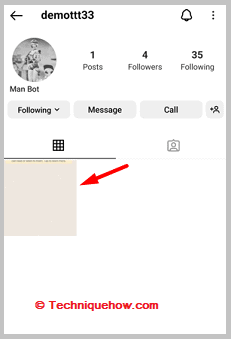
2. ಸ್ಕ್ರೀನ್ ರೆಕಾರ್ಡಿಂಗ್ Instagram ಕಥೆಗಳು
ಸ್ಕ್ರೀನ್ಶಾಟ್ಗಳನ್ನು ತೆಗೆದುಕೊಳ್ಳುವುದರ ಜೊತೆಗೆ, ಇನ್ಸ್ಟಾಗ್ರಾಮ್ ಪೋಸ್ಟ್ ಅನ್ನು ಪಡೆಯಲು ನೀವು ಇನ್ನೊಂದು ಆಯ್ಕೆಯನ್ನು ಹೊಂದಿರುವಿರಿ ಸ್ಕ್ರೀನ್ ರೆಕಾರ್ಡಿಂಗ್. ಮುಖ್ಯವಾಗಿ Instagram ವೀಡಿಯೊಗಳು ಅಥವಾ ರೀಲ್ಗಳಿಗೆ, ಅದನ್ನು ಪಡೆಯಲು ಉತ್ತಮ ಮಾರ್ಗವೆಂದರೆ ಸ್ಕ್ರೀನ್ ರೆಕಾರ್ಡಿಂಗ್. ಆ ಸಂದರ್ಭದಲ್ಲಿ, ಬಳಕೆದಾರರು ಅಧಿಸೂಚನೆಗಳನ್ನು ಸಕ್ರಿಯಗೊಳಿಸಿದರೆ, ಅವರು ಅವುಗಳನ್ನು ಸ್ವೀಕರಿಸಬಹುದು.
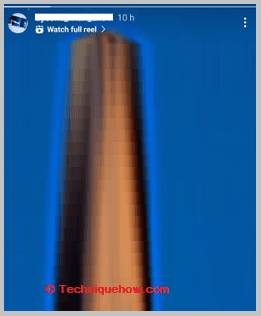
3. ಕಣ್ಮರೆಯಾಗುತ್ತಿರುವ ಫೋಟೋ
ಇನ್ಸ್ಟಾಗ್ರಾಮ್ ಸಹ ಬಳಕೆದಾರರಿಗೆ ಸೂಚನೆ ನೀಡುತ್ತದೆ. ಕಣ್ಮರೆಯಾಗುತ್ತಿರುವ ಫೋಟೋ. ಫೋಟೋ ಕಣ್ಮರೆಯಾದ ನಂತರ ನೀವು ಅದನ್ನು ಹೊಂದಲು ಬಯಸಿದರೆ, ನೀವು ಸ್ಕ್ರೀನ್ಶಾಟ್ ತೆಗೆದುಕೊಳ್ಳಬಹುದು, ಆದರೆ ಅದು ಬಳಕೆದಾರರಿಗೆ ಸೂಚಿಸಬಹುದು.
4. ನೀವು DM ಅನ್ನು ರೆಕಾರ್ಡ್ ಮಾಡಿದಾಗ
ನೀವು ರೆಕಾರ್ಡ್ ಮಾಡಲು ಸ್ಕ್ರೀನ್ಶಾಟ್ಗಳನ್ನು ತೆಗೆದುಕೊಳ್ಳಬಹುದು Instagram ನಲ್ಲಿ ರಹಸ್ಯ DM, ಆದರೆ ನೀವು ಸ್ಕ್ರೀನ್ಶಾಟ್ಗಳನ್ನು ತೆಗೆದುಕೊಂಡಾಗ ಅದು ಬಳಕೆದಾರರಿಗೆ ಸೂಚಿಸಬಹುದು.
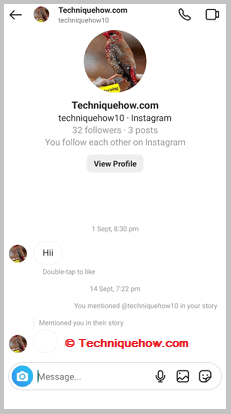
Instagram ನೋಟಿಫೈಯರ್ ಅಪ್ಲಿಕೇಶನ್ಗಳು:
ನೀವು ಈ ಕೆಳಗಿನ ಅಪ್ಲಿಕೇಶನ್ಗಳನ್ನು ಪ್ರಯತ್ನಿಸಬಹುದು:
1 . InsTrack
⭐️ InsTrack ನ ವೈಶಿಷ್ಟ್ಯಗಳು:
◘ ಇದು ವೇಗವಾದ ಮತ್ತು ಅರ್ಥಗರ್ಭಿತ ಸಾಧನವಾಗಿದ್ದು ಕೆಲವು ಉತ್ತಮ ಪಾವತಿಸಿದ ವೈಶಿಷ್ಟ್ಯಗಳೊಂದಿಗೆ ನಿಮಗೆ ಅನೇಕ ಉಚಿತ ವೈಶಿಷ್ಟ್ಯಗಳನ್ನು ನೀಡುತ್ತದೆ
◘ ನೀವು ಮಾಡಬಹುದುಉಚಿತ ವೈಶಿಷ್ಟ್ಯಗಳನ್ನು ಬಳಸಿಕೊಂಡು ಕಾಮೆಂಟ್ಗಳನ್ನು CSV ಫೈಲ್ನಂತೆ ಡೌನ್ಲೋಡ್ ಮಾಡಿ, ಸಾಪ್ತಾಹಿಕ ನಿಶ್ಚಿತಾರ್ಥದ ಶ್ರೇಣಿಗಳನ್ನು ಪಡೆಯಿರಿ ಮತ್ತು ಬಹು ಸಾಮಾಜಿಕ ಮಾಧ್ಯಮ ಖಾತೆಗಳೊಂದಿಗೆ ಲಾಗ್ ಇನ್ ಮಾಡಿ.
◘ ಈ ವೈಶಿಷ್ಟ್ಯಗಳ ಜೊತೆಗೆ, ಪ್ರೀಮಿಯಂಗಳು ಪೋಸ್ಟ್ ವಿಶ್ಲೇಷಣೆಗಳು, ಮಾಧ್ಯಮ ವಿಶ್ಲೇಷಣೆಗಳು, ಪೋಸ್ಟ್ ಅಭ್ಯಾಸಗಳು, ಕಥೆಗಳನ್ನು ಒಳಗೊಂಡಿವೆ ಶ್ರೇಣಿ, ಇತ್ಯಾದಿ.
◘ ಇದು ಸ್ವಯಂಚಾಲಿತ ವೇಳಾಪಟ್ಟಿ, ಸುಲಭ ಮರುಹೊಂದಿಕೆ ಮತ್ತು ಸಂವಾದಾತ್ಮಕ ಪೂರ್ವವೀಕ್ಷಣೆ ಆಯ್ಕೆಗಳನ್ನು ಒಳಗೊಂಡಂತೆ ಸ್ಮಾರ್ಟ್ ಶೆಡ್ಯೂಲರ್ ವೈಶಿಷ್ಟ್ಯಗಳನ್ನು ನೀಡುತ್ತದೆ.
🔗 Link: //apps.apple. com/us/app/instrack-for-instagram/id558512661.
🔴 ಅನುಸರಿಸಬೇಕಾದ ಕ್ರಮಗಳು:
ಹಂತ 1: ಆ್ಯಪ್ ಸ್ಟೋರ್ ತೆರೆಯಿರಿ ನಿಮ್ಮ iPhone ನಲ್ಲಿ, InsTrack ಗಾಗಿ ಹುಡುಕಿ, ಅಪ್ಲಿಕೇಶನ್ ಡೌನ್ಲೋಡ್ ಮಾಡಿ ಅಥವಾ ಬ್ರೌಸರ್ನಿಂದ ಡೌನ್ಲೋಡ್ ಮಾಡಲು ಈ ಲಿಂಕ್ ಬಳಸಿ:
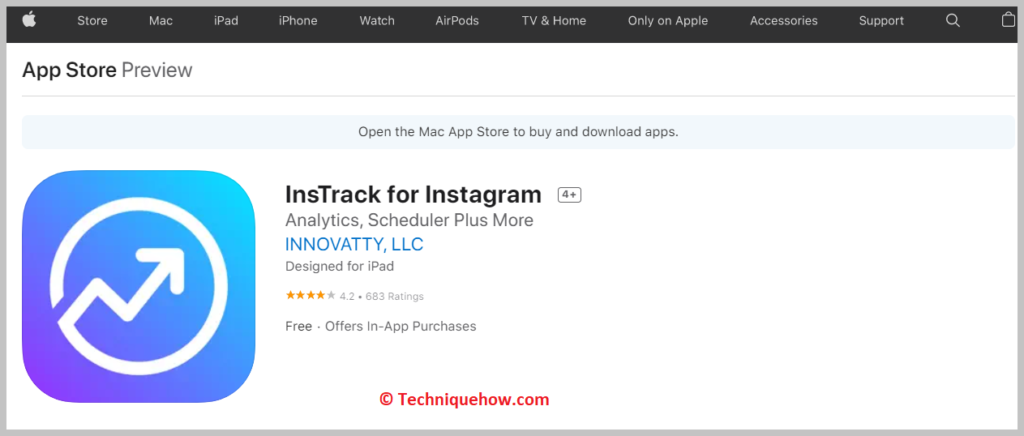
ಹಂತ 2: ನಂತರ, ಎಲ್ಲಾ ಚಟುವಟಿಕೆಗಳಿಗೆ ಅಧಿಸೂಚನೆಗಳನ್ನು ಪಡೆಯಲು Instagram ನಲ್ಲಿ, ಅವರ ಪಾವತಿಸಿದ ಚಂದಾದಾರಿಕೆಯನ್ನು ಖರೀದಿಸಿ ಮತ್ತು ನಿಶ್ಚಿತಾರ್ಥದ ವಿಶ್ಲೇಷಣೆಗಳ ಪುಟದಿಂದ, ನಿಮ್ಮ Instagram ಖಾತೆಯ ನಿಶ್ಚಿತಾರ್ಥವನ್ನು ನೀವು ನೋಡಬಹುದು.
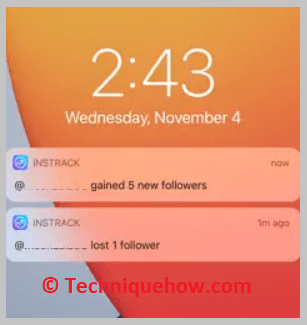
2. InstaOnline
⭐️ InstaOnline ನ ವೈಶಿಷ್ಟ್ಯಗಳು :
◘ ಯಾರಾದರೂ ಆನ್ಲೈನ್ ಅಥವಾ ಆಫ್ಲೈನ್ನಲ್ಲಿದ್ದಾರೆಯೇ ಎಂಬುದನ್ನು ನೀವು ಪರಿಶೀಲಿಸಬಹುದು ಮತ್ತು ಕೊನೆಯದಾಗಿ ನೋಡಿದ ಅಧಿಸೂಚನೆಯನ್ನು ನೋಡಬಹುದು.
◘ ನೀವು ಅಪ್ಲಿಕೇಶನ್ ಬಳಕೆಯನ್ನು ಟ್ರ್ಯಾಕ್ ಮಾಡಬಹುದು ಮತ್ತು ಸಾಮಾಜಿಕ ಮಾಧ್ಯಮ ಬಳಕೆಯನ್ನು ವಿಶ್ಲೇಷಿಸಬಹುದು.
◘ ಅವರು ಚಂದಾದಾರಿಕೆ ಮತ್ತು ಪ್ರಾಯೋಗಿಕ ಆಯ್ಕೆಯನ್ನು ಖರೀದಿಸುವ ಆಯ್ಕೆಯನ್ನು ಹೊಂದಿದ್ದಾರೆ.
🔗 ಲಿಂಕ್: //play.google.com/store/apps/details?id=com.instaonline
🔴 ಅನುಸರಿಸಬೇಕಾದ ಹಂತಗಳು:
ಹಂತ 1: Google Play Store ತೆರೆಯಿರಿ, InstaOnline ಗಾಗಿ ಹುಡುಕಿ ಮತ್ತು ಅಪ್ಲಿಕೇಶನ್ ಡೌನ್ಲೋಡ್ ಮಾಡಿ.
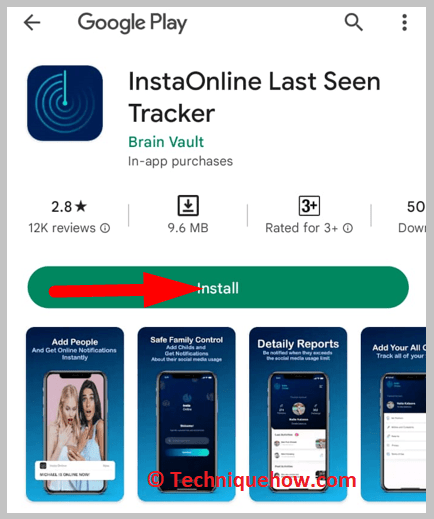
ಹಂತ 2: ಅಪ್ಲಿಕೇಶನ್ ಅನ್ನು ಪ್ರಾರಂಭಿಸಿದ ನಂತರ, ಲಾಗ್ ಇನ್ ಮಾಡಿನಿಮ್ಮ Instagram ಖಾತೆ ಮತ್ತು ಈ ಅಪ್ಲಿಕೇಶನ್ಗಾಗಿ ಅಧಿಸೂಚನೆಗಳನ್ನು ಸಕ್ರಿಯಗೊಳಿಸಿ. ನಿಮ್ಮ ಖಾತೆಯಲ್ಲಿ ಯಾರಾದರೂ ಕೆಲವು ಚಟುವಟಿಕೆಗಳನ್ನು ಮಾಡಿದಾಗಲೆಲ್ಲಾ ನಿಮಗೆ ಸೂಚನೆ ನೀಡಲಾಗುತ್ತದೆ.
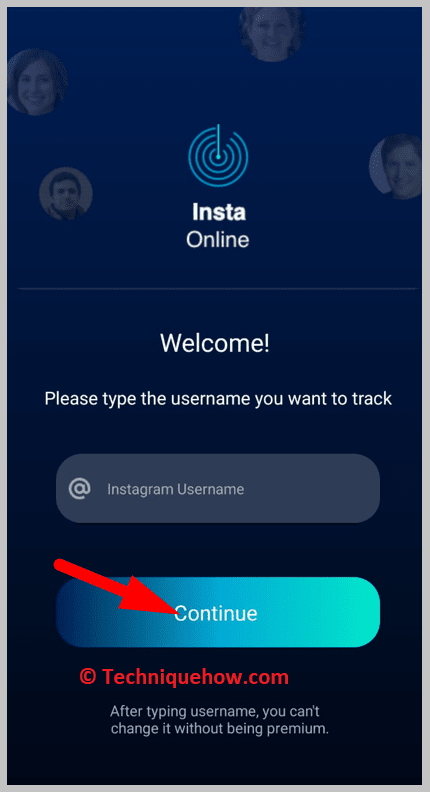
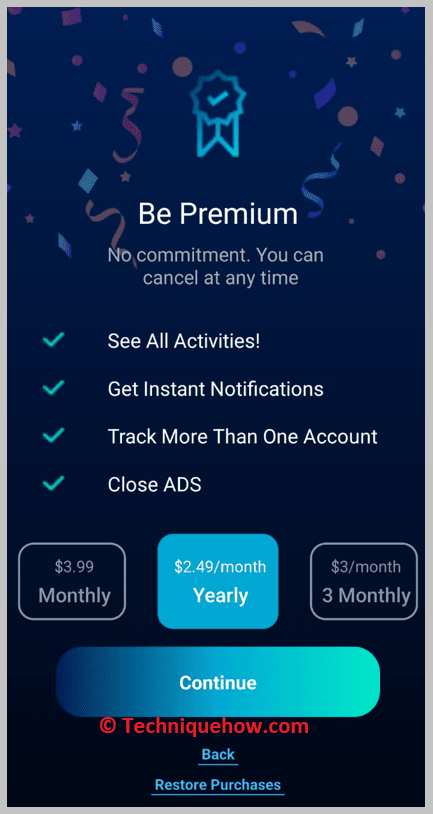
3. IG ಗಾಗಿ ಪ್ರೊಫೈಲ್ ವೀಕ್ಷಕರು
⭐️ IG ಗಾಗಿ ಪ್ರೊಫೈಲ್ ವೀಕ್ಷಕರ ವೈಶಿಷ್ಟ್ಯಗಳು:
◘ ನಿಮ್ಮ ಅನುಯಾಯಿಗಳನ್ನು ಟ್ರ್ಯಾಕ್ ಮಾಡಲು ಮತ್ತು ನಿಮ್ಮ ಪ್ರೊಫೈಲ್ ಸ್ಟಾಕರ್ ಇತ್ಯಾದಿಗಳನ್ನು ಪರಿಶೀಲಿಸಲು ಇದು ನಿಮಗೆ ಸಹಾಯ ಮಾಡುತ್ತದೆ.
◘ ಇದು ಸುರಕ್ಷಿತ ಅಪ್ಲಿಕೇಶನ್ ಆಗಿದ್ದು ಅದು ಅವರ ಪೋಸ್ಟ್ಗಳನ್ನು ಪೋಸ್ಟ್ ಮಾಡಲು ಅಥವಾ ಸಂಪಾದಿಸಲು ಬಳಕೆದಾರರ Instagram ಡೇಟಾವನ್ನು ಬಳಸುವುದಿಲ್ಲ.
🔗 ಲಿಂಕ್: //play.google.com/store/apps/details?id=com.ig.stalkprofile
🔴 ಅನುಸರಿಸಬೇಕಾದ ಕ್ರಮಗಳು:
ಹಂತ 1: ಅಪ್ಲಿಕೇಶನ್ ಸ್ಥಾಪಿಸಲು ಈ ಪ್ಲೇ ಸ್ಟೋರ್ ತೆರೆಯಿರಿ, ಎಲ್ಲಾ ನಿಯಮಗಳು ಮತ್ತು ಷರತ್ತುಗಳನ್ನು ಅನುಮತಿಸಿ ಮತ್ತು ನಿಮ್ಮ Instagram ಖಾತೆಗೆ ಲಾಗ್ ಇನ್ ಮಾಡಿ.
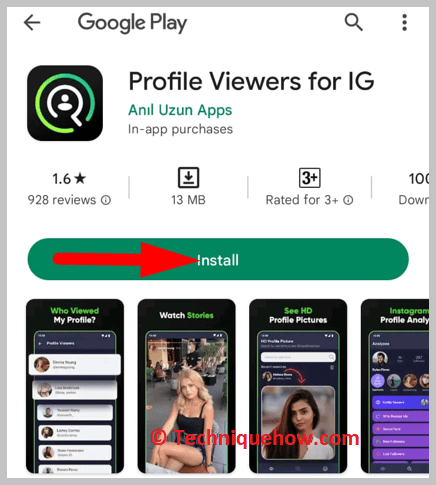
ಹಂತ 2: ನಿಮ್ಮ ಅನುಯಾಯಿಗಳ ಬೆಳವಣಿಗೆ ಮತ್ತು ನಿರಾಕರಣೆ ಗ್ರಾಫ್, ಪೋಸ್ಟ್ ಇಷ್ಟಗಳು ಇತ್ಯಾದಿಗಳನ್ನು ನೀವು ಸಂಪೂರ್ಣವಾಗಿ ಪರಿಶೀಲಿಸಬಹುದು.
ಸಹ ನೋಡಿ: Instagram ನಲ್ಲಿ ಈ ಕಥೆಯು ಲಭ್ಯವಿಲ್ಲ - ಇದು ಏಕೆ ತೋರಿಸುತ್ತದೆ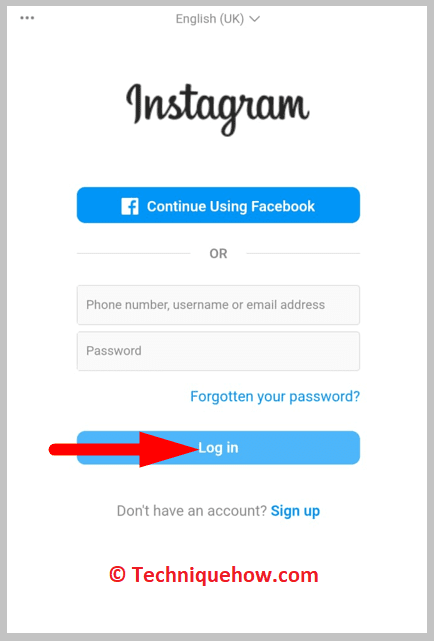
ನೀವು Instagram ಖಾತೆಗಳನ್ನು ಮೇಲ್ವಿಚಾರಣೆ ಮಾಡಲು/ವಿಶ್ಲೇಷಿಸಲು ಮತ್ತು ಅಧಿಸೂಚನೆಗಳನ್ನು ಪಡೆಯಲು ಇತರ ವೈಶಿಷ್ಟ್ಯಗಳನ್ನು ಬಳಸಬಹುದು ಅವರಿಂದ.
🔯 ಅವರಿಗೆ ತಿಳಿಯದೆ Instagram ಕಥೆಗಳನ್ನು ರೆಕಾರ್ಡ್ ಮಾಡುವುದು ಹೇಗೆ:
ನೀವು ಬಯಸಿದರೆ ಮತ್ತು ನಿಮ್ಮ ಫೋನ್ ಮೆಮೊರಿಯಲ್ಲಿ ಉಳಿಸಲು ಬಯಸಿದರೆ ಯಾರೊಬ್ಬರ Instagram ಕಥೆಗಳನ್ನು ಹೇಗೆ ಪಡೆಯುವುದು ಎಂದು ನೀವು ಆಶ್ಚರ್ಯ ಪಡುತ್ತಿದ್ದರೆ ಅಥವಾ ನಿಮ್ಮ ಕ್ಯಾಮರಾ ರೋಲ್ ಅನ್ನು ನೀವು ಯಾವಾಗಲೂ ಸ್ಕ್ರೀನ್ಶಾಟ್ ತೆಗೆದುಕೊಳ್ಳಬಹುದು ಅಥವಾ ಅವರ Instagram ಕಥೆಗಳನ್ನು ರೆಕಾರ್ಡ್ ಮಾಡಬಹುದು.
ನಿಮ್ಮ ಕ್ರಿಯೆಗಳ ಬಗ್ಗೆ ಅವರಿಗೆ ತಿಳಿದಿರುವ ಬಗ್ಗೆ ನೀವು ಚಿಂತಿಸಬೇಕಾಗಿಲ್ಲ. ಸ್ಕ್ರೀನ್ಶಾಟ್ಗಳು ಮತ್ತು ಸ್ಕ್ರೀನ್ ರೆಕಾರ್ಡಿಂಗ್ಗಳನ್ನು ತೆಗೆದುಕೊಳ್ಳುವ ಮೂಲಕ ನಿಮ್ಮ ಫೋನ್ನಲ್ಲಿ ನೀವು ಇನ್ಸ್ಟಾಗ್ರಾಮ್ ಕಥೆಗಳನ್ನು ಉಳಿಸಿದ ವ್ಯಕ್ತಿಗೆ ಅಪ್ಲಿಕೇಶನ್ ಯಾವುದೇ ಅಧಿಸೂಚನೆಯನ್ನು ಕಳುಹಿಸುವುದಿಲ್ಲ.
Instagram ಮಾಡುವುದಿಲ್ಲನೀವು ಯಾರೊಬ್ಬರ ವಿಷಯದ ಸ್ಕ್ರೀನ್ಶಾಟ್ ತೆಗೆದುಕೊಂಡಿದ್ದರೆ ಇತರ ಬಳಕೆದಾರರಿಗೆ ಸೂಚಿಸಿ. ನೀವು ಅವರಿಂದ ಯಾವುದೇ ಒಪ್ಪಿಗೆಯನ್ನು ತೆಗೆದುಕೊಳ್ಳದೆ ಮತ್ತು ಅವರ ಬಗ್ಗೆ ತಿಳಿಯದೆಯೇ ಇದನ್ನು ಮಾಡಬಹುದು. ಕಥೆಗಳನ್ನು ಸಾಮಾನ್ಯವಾಗಿ ವೀಕ್ಷಿಸಲು ನಿಮಗೆ ಸಹಾಯ ಮಾಡುವ ಹಂತಗಳು ಇಲ್ಲಿವೆ.
ಯಾರೊಬ್ಬರ Instagram ಸ್ಟೋರಿಯನ್ನು ಅನಾಮಧೇಯವಾಗಿ ರೆಕಾರ್ಡ್ ಮಾಡಲು,
ಹಂತ 1: ನಿಮ್ಮ Instagram ಖಾತೆಯನ್ನು ತೆರೆಯಿರಿ ಮತ್ತು ನೀವು ಲಾಗ್ ಇನ್ ಆಗಿಲ್ಲದಿದ್ದರೆ, ಲಾಗ್ ಇನ್ ಮಾಡಿ ನಿಮ್ಮ ಎಲ್ಲಾ ರುಜುವಾತುಗಳೊಂದಿಗೆ.
ಹಂತ 2: ನಿಮ್ಮ ಮುಖಪುಟವನ್ನು ನೀವು ನೋಡುತ್ತೀರಿ. ನೀವು ಅನುಸರಿಸುವ Instagram ಖಾತೆಗಳ ಪೋಸ್ಟ್ಗಳು ಮತ್ತು ಕಥೆಗಳನ್ನು ಇಲ್ಲಿ ನೀವು ನೋಡಬಹುದು. ತಮ್ಮ Instagram ಪ್ರೊಫೈಲ್ಗಳಲ್ಲಿ ಕಥೆಗಳನ್ನು ಪೋಸ್ಟ್ ಮಾಡಿದ ಜನರು, ಮೇಲಿನ ಎಡ ಮೂಲೆಯಲ್ಲಿ ಕಂಡುಬರುವ 'ನಿಮ್ಮ ಕಥೆ' ಐಕಾನ್ನ ಪಕ್ಕದಲ್ಲಿ ಅವರ ಕಥೆಗಳು ಪ್ರಸ್ತುತ ಇವೆ.
ಹಂತ 3: ನಿಮ್ಮ ಮೊಬೈಲ್ನಲ್ಲಿ ಸ್ಕ್ರೀನ್ ರೆಕಾರ್ಡಿಂಗ್ ಅನ್ನು ಪ್ರಾರಂಭಿಸಿ ಮತ್ತು ನಂತರ ನೀವು ವೀಕ್ಷಿಸಲು ಬಯಸುವ ಯಾವುದೇ ಕಥೆಯ ಮೇಲೆ ಟ್ಯಾಪ್ ಮಾಡಿ.
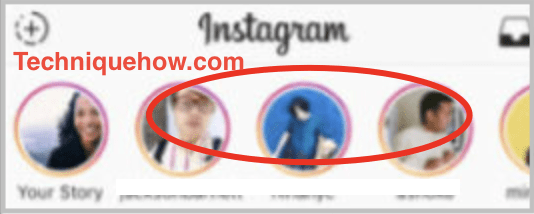
ನೀವು ಮಾಡಬೇಕಾಗಿರುವುದು ಇಷ್ಟೇ.
ನೀವು ಸ್ಕ್ರೀನ್ ಮಾಡಿದಾಗ Instagram ಯಾರಿಗಾದರೂ ಸೂಚನೆ ನೀಡುತ್ತದೆಯೇ DM ಅನ್ನು ರೆಕಾರ್ಡ್ ಮಾಡುವುದೇ?
ಹೌದು, ಯಾರಾದರೂ ಸ್ಕ್ರೀನ್ಶಾಟ್ ತೆಗೆದುಕೊಂಡಾಗ ಅಥವಾ ಡಿಎಂನಲ್ಲಿ ಕಣ್ಮರೆಯಾಗುತ್ತಿರುವ ಯಾವುದೇ ಫೋಟೋ ಅಥವಾ ವೀಡಿಯೊವನ್ನು ಸ್ಕ್ರೀನ್ ರೆಕಾರ್ಡ್ ಮಾಡಿದಾಗ Instagram ತನ್ನ ಬಳಕೆದಾರರಿಗೆ ಸೂಚನೆ ನೀಡುತ್ತದೆ. ಇದು Instagram ನ ಗೌಪ್ಯತಾ ನೀತಿಯ ಪ್ರಕಾರ ಅಪ್ಲಿಕೇಶನ್ನ ಡೀಫಾಲ್ಟ್ ಸೆಟ್ಟಿಂಗ್ ಆಗಿದೆ.
ಯಾರಾದರೂ DM ಅನ್ನು ಸ್ಕ್ರೀನ್ಶಾಟ್ ಮಾಡಿದಾಗ Instagram ಸೂಚನೆ ನೀಡುತ್ತದೆಯೇ ಎಂದು ತಿಳಿಯಲು ನೀವು ಹೆಚ್ಚಿನ ಅಂಶಗಳನ್ನು ಓದಬಹುದು.
ಅಪ್ಲಿಕೇಶನ್ ನಿರ್ವಹಿಸಲು ಪ್ರಯತ್ನಿಸುತ್ತದೆ Instagram ನಿಂದ ಚಾಟ್ಗಳು, ಕಣ್ಮರೆಯಾಗುತ್ತಿರುವ ಫೋಟೋಗಳು ಮತ್ತು ವೀಡಿಯೊಗಳ ಸ್ಕ್ರೀನ್ಶಾಟ್ ತೆಗೆದುಕೊಳ್ಳಲು ಯಾರಾದರೂ ಪ್ರಯತ್ನಿಸಿದಾಗ ಅವರಿಗೆ ಅಧಿಸೂಚನೆಗಳನ್ನು ಕಳುಹಿಸುವ ಮೂಲಕ ಅದರ ಬಳಕೆದಾರರ ಗೌಪ್ಯತೆDM ಆದ್ದರಿಂದ ನೀವು ಇದನ್ನು ಮಾಡಲು ಪ್ರಯತ್ನಿಸುವ ಮೊದಲು, ಎದುರಿನ ವ್ಯಕ್ತಿ ನಿಮ್ಮ ಕ್ರಿಯೆಯ ಅಧಿಸೂಚನೆಯನ್ನು ಸ್ವೀಕರಿಸುತ್ತಾರೆ ಎಂಬುದನ್ನು ಯಾವಾಗಲೂ ನೆನಪಿಡಿ.
ಯಾರಾದರೂ ಕಣ್ಮರೆಯಾಗುತ್ತಿರುವ ಫೋಟೋ ಅಥವಾ ವೀಡಿಯೊದ ಸ್ಕ್ರೀನ್ಶಾಟ್ ಅನ್ನು ನೀವು ತೆಗೆದುಕೊಂಡಿದ್ದರೆ ನೀವು ಸುಲಭವಾಗಿ ತಿಳಿದುಕೊಳ್ಳಬಹುದು. ಹಂಚಿದ ಫೋಟೋ ಅಥವಾ ವೀಡಿಯೊದ ಪಕ್ಕದಲ್ಲಿ ಸಣ್ಣ ಮೊಟ್ಟೆಯೊಡೆದ ವೃತ್ತವನ್ನು ನೀವು ಗಮನಿಸಿದಾಗ. ನಿಮ್ಮ Instagram DM ಪುಟದ ಮುಖ್ಯ ಪುಟದಲ್ಲಿ ನಿಮ್ಮ ಸಂಭಾಷಣೆಯ ಸಾರಾಂಶವಾಗಿ ನೀವು ಸ್ಕ್ರೀನ್ ರೆಕಾರ್ಡಿಂಗ್ ಅಧಿಸೂಚನೆಯನ್ನು ಸಹ ನೋಡಬಹುದು.
ನೀವು ಯಾರೊಬ್ಬರ ಕಣ್ಮರೆಯಾಗುತ್ತಿರುವ ಫೋಟೋವನ್ನು ಸ್ಕ್ರೀನ್ ರೆಕಾರ್ಡ್ ಮಾಡಿದಾಗ Instagram ಸೂಚನೆ ನೀಡುತ್ತದೆಯೇ?
ನೀವು Instagram ಚಾಟ್ನಲ್ಲಿ ಕಣ್ಮರೆಯಾಗುತ್ತಿರುವ ಫೋಟೋವನ್ನು ಸ್ವೀಕರಿಸಿದಾಗ, ಅದನ್ನು ಒಮ್ಮೆ ತೆರೆದ ನಂತರ ಅದು ಕಣ್ಮರೆಯಾಗುತ್ತದೆ. ಆದರೆ ನೀವು ಅದನ್ನು ಉಳಿಸಲು ಬಯಸಿದರೆ, ನೀವು ಚಿತ್ರದ ಸ್ಕ್ರೀನ್ಶಾಟ್ ಅನ್ನು ತೆಗೆದುಕೊಳ್ಳದ ಹೊರತು ನೀವು ಅದನ್ನು ಮಾಡಲು ಸಾಧ್ಯವಿಲ್ಲ. ಆದಾಗ್ಯೂ, ನೀವು ಕಣ್ಮರೆಯಾಗುವ ಫೋಟೋಗಳ ಸ್ಕ್ರೀನ್ಶಾಟ್ಗಳನ್ನು ತೆಗೆದುಕೊಂಡರೆ, ಅದು ಕಳುಹಿಸುವವರಿಗೆ ಸೂಚನೆಯನ್ನು ಪಡೆಯುತ್ತದೆ.
ಬಳಕೆದಾರರು ಕಣ್ಮರೆಯಾಗುತ್ತಿರುವ ಫೋಟೋಗಳ ಸ್ಕ್ರೀನ್ಶಾಟ್ ಅನ್ನು ತೆಗೆದುಕೊಂಡ ತಕ್ಷಣ, ಕಳುಹಿಸುವವರ ಚಾಟ್ ಪರದೆಯಲ್ಲಿ ಅದರ ಪಕ್ಕದಲ್ಲಿ ಒಂದು ಸುತ್ತಿನ ಚಿಹ್ನೆ ಕಾಣಿಸಿಕೊಳ್ಳುತ್ತದೆ. . ಅದನ್ನು ನೋಡುವ ಮೂಲಕ, ಸ್ವೀಕರಿಸುವವರು ಕಣ್ಮರೆಯಾಗುತ್ತಿರುವ ಫೋಟೋದ ಸ್ಕ್ರೀನ್ಶಾಟ್ ಅನ್ನು ತೆಗೆದುಕೊಂಡಿದ್ದಾರೆ ಎಂದು ಕಳುಹಿಸುವವರು ತಿಳಿದುಕೊಳ್ಳಲು ಸಾಧ್ಯವಾಗುತ್ತದೆ.
ಆದಾಗ್ಯೂ, ನೀವು ಕಣ್ಮರೆಯಾಗುತ್ತಿರುವ ಫೋಟೋವನ್ನು ಸ್ಕ್ರೀನ್-ರೆಕಾರ್ಡ್ ಮಾಡಿದಾಗ ಅದು ವಿಭಿನ್ನವಾಗಿರುತ್ತದೆ. ಕಣ್ಮರೆಯಾಗುವ ಫೋಟೋದ ಸ್ಕ್ರೀನ್ ರೆಕಾರ್ಡಿಂಗ್ ಅನ್ನು ತೆಗೆದುಕೊಳ್ಳಲು ನೀವು ಅಂತರ್ಗತ ಸ್ಕ್ರೀನ್ ರೆಕಾರ್ಡರ್ ಅಥವಾ ಮೂರನೇ ವ್ಯಕ್ತಿಯ ಸ್ಕ್ರೀನ್ ರೆಕಾರ್ಡರ್ ಅನ್ನು ಬಳಸಿದರೆ, ಅದು ಬಳಕೆದಾರರಿಗೆ ಸೂಚಿಸುವುದಿಲ್ಲ ಆದರೆ ಪರದೆಯ ರೆಕಾರ್ಡಿಂಗ್ ಅನ್ನು ಸೆರೆಹಿಡಿಯುವ ಮೂಲಕ ಕಣ್ಮರೆಯಾಗುತ್ತಿರುವ ಫೋಟೋವನ್ನು ನೀವು ಬುದ್ಧಿವಂತಿಕೆಯಿಂದ ಉಳಿಸಲು ಸಾಧ್ಯವಾಗುತ್ತದೆ. ಅದರಲ್ಲಿ.
ನಾನು ಹೇಗೆ ಟ್ರ್ಯಾಕ್ ಮಾಡುತ್ತೇನೆInstagram ಸ್ಟೋರಿ ವೀಕ್ಷಕರು:
ನೀವು Instagram ಕಥೆಯ ಎಲ್ಲಾ ಕಥೆ ವೀಕ್ಷಕರನ್ನು ಟ್ರ್ಯಾಕ್ ಮಾಡಲು ಬಯಸಿದರೆ, ನೀವು grabify.link ನಿಂದ ಅವರ ಕಥೆಯ ಎಲ್ಲಾ ವೀಕ್ಷಕರಿಗೆ ಟ್ರ್ಯಾಕಿಂಗ್ ಲಿಂಕ್ ಅನ್ನು ಕಳುಹಿಸಬೇಕಾಗುತ್ತದೆ DMಗಳು. ಈ ವೀಕ್ಷಕರು ಲಿಂಕ್ ಅನ್ನು ಕ್ಲಿಕ್ ಮಾಡಿದಾಗ, ಅವರ IP ವಿಳಾಸಗಳು ರೆಕಾರ್ಡ್ ಆಗುತ್ತವೆ. ಹೀಗಾಗಿ, ಫಲಿತಾಂಶಗಳನ್ನು ಪರಿಶೀಲಿಸುವ ಮೂಲಕ ನೀವು ಲಿಂಕ್ ಅನ್ನು ಕ್ಲಿಕ್ ಮಾಡಿದ ಎಲ್ಲಾ ವೀಕ್ಷಕರ IP ವಿಳಾಸ ಮತ್ತು ದೇಶಗಳನ್ನು ಟ್ರ್ಯಾಕ್ ಮಾಡಲು ಸಾಧ್ಯವಾಗುತ್ತದೆ.
ಈ ವಿಧಾನವನ್ನು ನಿರ್ವಹಿಸಲು ನೀವು ಅನುಸರಿಸಬೇಕಾದ ಹಂತಗಳು ಇಲ್ಲಿವೆ:
ಸಹ ನೋಡಿ: ಮರೆಮಾಚಿದರೆ ಮೆಸೆಂಜರ್ನಲ್ಲಿ ಕೊನೆಯದಾಗಿ ನೋಡಿರುವುದನ್ನು ನೋಡಿ - ಕೊನೆಯದಾಗಿ ನೋಡಿದ ಪರೀಕ್ಷಕ1. ವೀಡಿಯೊಗೆ ಯಾವುದೇ ಲಿಂಕ್ ಅನ್ನು ನಕಲಿಸಿ ಮತ್ತು ನಂತರ Grabify IP ಲಾಗರ್ ಉಪಕರಣವನ್ನು ತೆರೆಯಿರಿ. ನಂತರ ನೀವು ಲಿಂಕ್ ಅನ್ನು ಇನ್ಪುಟ್ ಬಾಕ್ಸ್ಗೆ ಅಂಟಿಸಬೇಕು ಮತ್ತು ನಂತರ URL ಅನ್ನು ರಚಿಸಿ ಬಟನ್ ಮೇಲೆ ಕ್ಲಿಕ್ ಮಾಡಿ.

2. ಮುಂದೆ, ನೀವು ನಿಯಮಗಳು ಮತ್ತು ಷರತ್ತುಗಳನ್ನು ಒಪ್ಪಿಕೊಳ್ಳಬೇಕು. ಲಿಂಕ್ ಮಾಹಿತಿ ಪುಟದಲ್ಲಿ ನಿಮ್ಮನ್ನು ಪ್ರದರ್ಶಿಸಲಾಗುತ್ತದೆ. ಪುಟದಲ್ಲಿ, ನಿಮ್ಮ ಕ್ಲಿಪ್ಬೋರ್ಡ್ನಲ್ಲಿ ನೀವು ನಕಲಿಸಬೇಕಾದ ಸಂಕ್ಷಿಪ್ತ ಲಿಂಕ್ ಅನ್ನು ಪಡೆಯಲು ನಿಮಗೆ ಸಾಧ್ಯವಾಗುತ್ತದೆ.
3. ಮುಂದೆ, ನೀವು ನಕಲು ಮಾಡಿದ ಸಂಕ್ಷಿಪ್ತ ಲಿಂಕ್ ಅನ್ನು Instagram ನಲ್ಲಿನ ಎಲ್ಲಾ ವೀಕ್ಷಕರಿಗೆ ಅವರ DM ಗಳಲ್ಲಿ ಕಳುಹಿಸಬೇಕು. ನಂತರ ಬಳಕೆದಾರರು ಲಿಂಕ್ ಅನ್ನು ಕ್ಲಿಕ್ ಮಾಡುವವರೆಗೆ ಕೆಲವು ನಿಮಿಷಗಳ ಕಾಲ ನಿರೀಕ್ಷಿಸಿ.
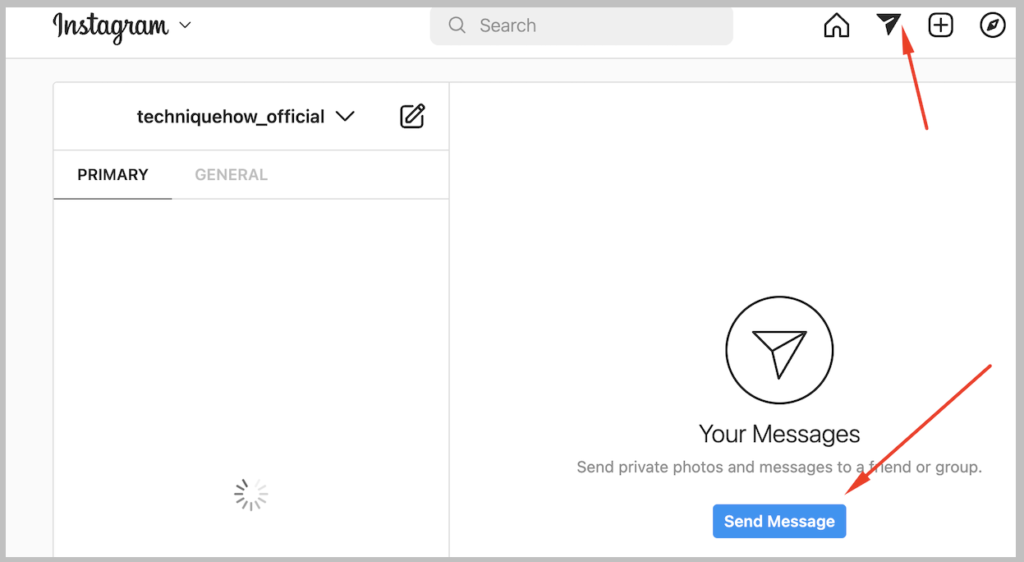
4. ಬಳಕೆದಾರರು ಲಿಂಕ್ ಅನ್ನು ಕ್ಲಿಕ್ ಮಾಡಿದಂತೆ, Grabify ಬಳಕೆದಾರರ IP ವಿಳಾಸಗಳನ್ನು ರೆಕಾರ್ಡ್ ಮಾಡುತ್ತದೆ. ನೀವು Grabify ಟೂಲ್ನ ಇನ್ಪುಟ್ ಬಾಕ್ಸ್ನಲ್ಲಿ ಟ್ರ್ಯಾಕಿಂಗ್ ಕೋಡ್ ಅನ್ನು ನಮೂದಿಸಬೇಕು ಮತ್ತು ಫಲಿತಾಂಶಗಳನ್ನು ಪ್ರವೇಶಿಸಲು ಟ್ರ್ಯಾಕಿಂಗ್ ಕೋಡ್ ಬಟನ್ ಅನ್ನು ಕ್ಲಿಕ್ ಮಾಡಿ.

5. ಮುಂದೆ, ನೀವು ಫಲಿತಾಂಶಗಳ ಪುಟದಲ್ಲಿ ಬಳಕೆದಾರರನ್ನು ಟ್ರ್ಯಾಕ್ ಮಾಡಲು ಸಾಧ್ಯವಾಗುತ್ತದೆ. ಫಲಿತಾಂಶಗಳಲ್ಲಿ, ನೀವು IP ಅನ್ನು ನೋಡಲು ಸಾಧ್ಯವಾಗುತ್ತದೆ
